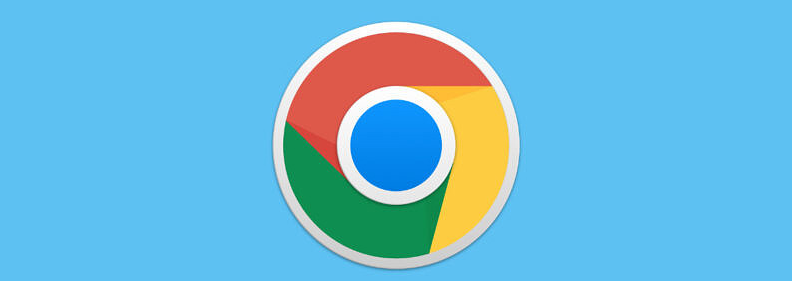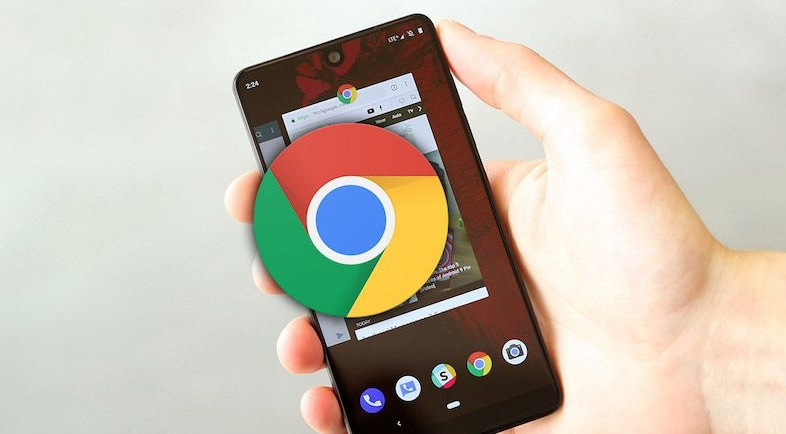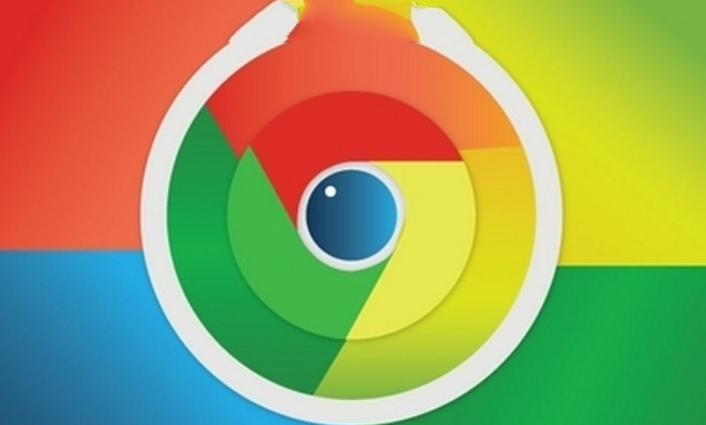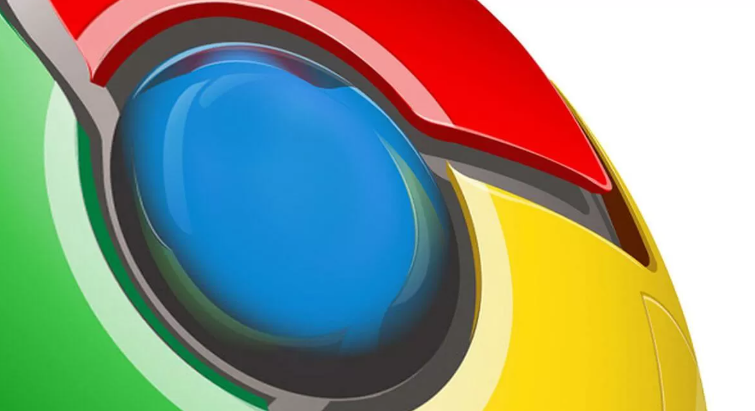Chrome浏览器下载失败导致浏览器崩溃的修复方案
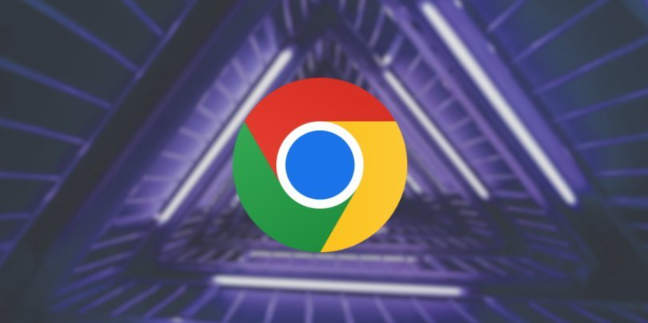
1. 检查网络连接:确保网络连接稳定,避免因网络问题导致的下载失败和浏览器崩溃。可以尝试重启路由器或切换到其他网络环境。
2. 清理浏览器缓存和数据:过多的缓存和临时文件可能影响浏览器性能。打开Chrome浏览器,点击右上角的三个点图标,选择“设置”,然后点击“隐私与安全”中的“清除浏览数据”。选择“缓存的图片和文件”以及“Cookie和其他站点数据”,点击“清除数据”。
3. 禁用不必要的扩展程序:某些扩展程序可能与下载功能冲突,导致浏览器崩溃。打开Chrome浏览器,点击右上角的三个点图标,选择“更多工具”,然后点击“扩展程序”。禁用不必要的扩展程序,只保留必要的几个。
4. 更新Chrome浏览器:确保Chrome浏览器是最新版本,以避免因版本过旧导致的兼容性问题。打开Chrome浏览器,点击右上角的三个点图标,选择“帮助”,然后点击“关于Google Chrome”。如果有可用更新,浏览器会自动下载并安装。
5. 检查下载设置:错误的下载设置可能导致下载失败和浏览器崩溃。打开Chrome浏览器,点击右上角的三个点图标,选择“设置”,然后点击“高级”。在“下载”部分,确保“下载前询问每个文件的保存位置”选项已启用。
6. 修复或重新安装Chrome浏览器:如果上述方法无效,可以尝试修复或重新安装Chrome浏览器。打开Chrome浏览器,点击右上角的三个点图标,选择“设置”,然后点击“高级”。在“重置和清理”部分,选择“将设置还原为原始默认设置”。如果问题仍然存在,可以卸载Chrome浏览器并重新安装。
通过以上步骤,通常可以解决Chrome浏览器下载失败导致浏览器崩溃的问题。如果问题仍然存在,建议访问Google的帮助中心或联系官方客服寻求支持。